win10启用快速启动的步骤 win10怎么开启快速启动功能
更新时间:2023-08-04 14:10:52作者:zheng
快速启动是win10电脑中一个非常方便的功能,它能够让我们关机win10电脑后能够快速重新开启电脑,缩短开机时间,非常的方便,有些用户就想要在win10电脑上设置快速启动功能,却不知道该如何设置,今天小编就教大家win10启用快速启动的步骤,如果你刚好遇到这个问题,跟着小编一起来操作吧。
推荐下载:win10系统旗舰版
方法如下:
1、首先在运行窗口中劫沃缝输入婶译gpedit.msc命令,点击确定政搁。
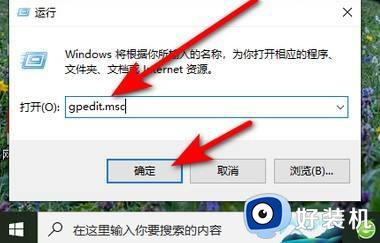
2、依次展开计算机配置->管理模板->系统文件夹。
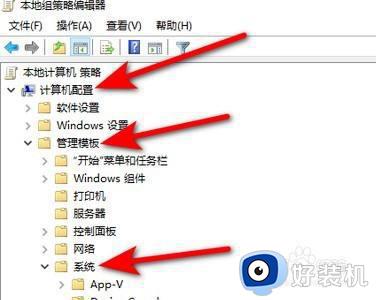
3、选中关机选项。

4、然后在右侧选中要求使用快速启动,点击编辑策略设置。
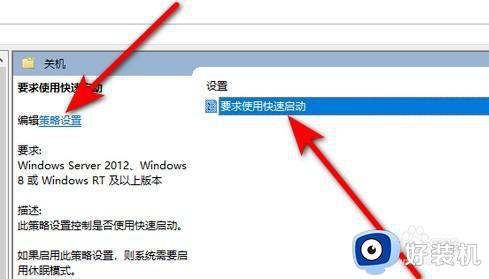
5、最后勾选已启用,点击确定即可。
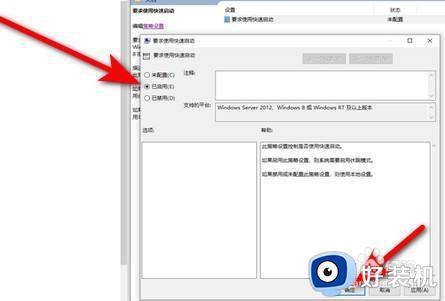
win10启用快速启动的步骤就为大家介绍到这里了。若是你也遇到同样情况的话,不妨参考本教程操作看看!
win10启用快速启动的步骤 win10怎么开启快速启动功能相关教程
- win10怎样打开快速启动功能 如何开启win10快速启动功能
- win10怎么开启快速启动 win10开启快速启动的方法
- 关闭win10的快速启动功能方法 怎么关闭win10快速启动功能
- 最新版win10快速启动怎么开启 win10启用快速启动功能设置方法
- win10无法勾选快速启动怎么办 win10快速启动不能勾选如何解决
- win10怎样关闭快速启动 win10关闭快速启动多种方法
- 如何设置win10快速启动 win10怎么开启快速启动
- win10快速启动怎么关闭 win10关闭快速启动的方法
- win10关闭快速启动有什么影响 win10关闭快速启动的方法
- win10快速启动找不到怎么办 w10没有快速启动解决方法
- win10拼音打字没有预选框怎么办 win10微软拼音打字没有选字框修复方法
- win10你的电脑不能投影到其他屏幕怎么回事 win10电脑提示你的电脑不能投影到其他屏幕如何处理
- win10任务栏没反应怎么办 win10任务栏无响应如何修复
- win10频繁断网重启才能连上怎么回事?win10老是断网需重启如何解决
- win10批量卸载字体的步骤 win10如何批量卸载字体
- win10配置在哪里看 win10配置怎么看
win10教程推荐
- 1 win10亮度调节失效怎么办 win10亮度调节没有反应处理方法
- 2 win10屏幕分辨率被锁定了怎么解除 win10电脑屏幕分辨率被锁定解决方法
- 3 win10怎么看电脑配置和型号 电脑windows10在哪里看配置
- 4 win10内存16g可用8g怎么办 win10内存16g显示只有8g可用完美解决方法
- 5 win10的ipv4怎么设置地址 win10如何设置ipv4地址
- 6 苹果电脑双系统win10启动不了怎么办 苹果双系统进不去win10系统处理方法
- 7 win10更换系统盘如何设置 win10电脑怎么更换系统盘
- 8 win10输入法没了语言栏也消失了怎么回事 win10输入法语言栏不见了如何解决
- 9 win10资源管理器卡死无响应怎么办 win10资源管理器未响应死机处理方法
- 10 win10没有自带游戏怎么办 win10系统自带游戏隐藏了的解决办法
